Linux能力测试文档
1.实验环境
在VMWare Workstatio两台最小化安装虚拟机
系统centos8
两块scsl磁盘。100G的硬盘用于操作系统的安装,200GB的硬盘用于保存业务数据,包括:网站数据、数据库的数据文件和日志文件。
网络模式nat
Ip规划 web服务器ip 192.168.114.231 mysql服务器 192.168.114.232
远程软件putty
2.服务器基前置环境模板部署
2.1网络配置
nmtui
2.2修改主机名
2.3磁盘管理
#通过lvm管理200G磁盘
#分区
fdisk /dev/sdb
n
w
#验证
lsblk
#创建物理卷
pvcreate /dev/sdb1
#创建卷组
vgcreate vgdata1 /dev/sdb1
#创建逻辑卷(LV)
lvcreate -l 100%VG -n lvdata1 vgdata1
#验证
lvs
#使用逻辑卷
ls -l /dev/vgdata1/lvdata1
mkfs.xfs /dev/vgdata1/lvdata1 #刷新xfs文件系统
#挂载
mkdir /data
mount /dev/vgdata1/lvdata1 /data/
查看
df -h
#自动挂载
blkid /dev/vgdata1/lvdata1
mkdir /data
vi /etc/fstab
/dev/vgdata1/lvdata1 /data xfs defaults 0 0
2.5关闭selinux
setenforce 0
vi /etc/selinux/config
SELINUX=disabled
2.6关机保存快照作为web服务器和mysql服务器初始环境模板
init 0
3.web服务器部署
3.1前置环境验证
#查看ip
ip a
可以ping通baidu
ping www.baidu.com
#验证yum仓库
yum repolist
3.2在web服务器上部署LAMP
LAMP:linux+apache+php
3.2.1安装所需所有软件包
yum install -y httpd php php-mysql php-gd libjpeg* php-ldap php-odbc php-pear php-xml php-xmlrpc php-mhash
3.2.2在逻辑卷挂载点下创建目录使网站文件放到本地的LVM卷中
cd /data
3.2.3把booktore2.zip除book.sql文件以外的文件导入/var/www/html/对应的目录下
3.2.4编辑httpd主配置文件
vim /etc/httpd/conf/httpd.conf
在98行后添加如图

修改123-135
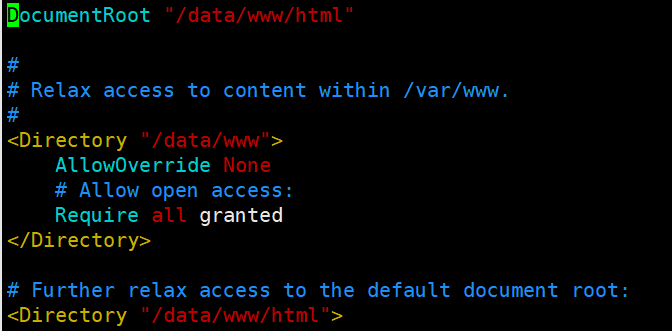
3.2.5编辑php设置为中国时区
vim /etc/php.ini
第899行处修改

3.2.6防火墙配置
要求
Web服务器:允许TCP 80的入站,允许指定网段(192.168.114.0/24)的SSH入站
操作
firewall-cmd --permanent --add-rich-rule="rule family="ipv4" port protocol="tcp" port="80" accept"
firewall-cmd --permanent --add-rich-rule="rule family="ipv4" source address="192.168.114.0/24" port protocol="tcp" port="22" accept"
Success(成功)
firewall-cmd --reload #配置重载
systemctl restart firewalld.service && systemctl enable firewalld.service
#重启防火墙并设置为开机自启
firewall-cmd --list-all #查看防火墙规则
3.2.7启动httpd服务并设置为开机自启
systemctl restart httpd && systemctl enable httpd.service
3.2.8查看端口
ss -anplt | grep httpd
4.mysql服务器部署
4.1克隆web服务器初始环境快照
4.2前置环境设置
修改主机名
hostnamectl set-hostname mysql
Bash
配置网络
4.3检查检查基础环境是否预留mysql或mariadb的包
#查询是否安装了mysql
rpm -qa | grep mysql
#查询是否安装了mariadb
rpm -qa | grep mariadb
mariadb-libs-5.5.68-1.el7.x86_64
#发现有mariadb强制卸载
rpm -e --nodeps mariadb-libs
#再次查询
rpm -qa | grep mariadb
4.4安装mysql
yum -y install mariadb-server mariadb
4.5为数据库设置免密
#重启数据库服务
systemctl restart mariadb.service
#配置密码
mysqladmin -u root password 123456
#登录测试
mysql -uroot -plgc0301
#查看数据库默认数据存储路径
MariaDB [(none)]> show global variables like "datadir";
4.6修改mariadb默认存储路径、使数据库的日志文件和数据文件放到本地LVM卷中
1)赋权
chmod 755 /data
2)停止mariadb服务
systemctl stop mariadb.service
3)移动原datadir到/data(逻辑卷挂载点)
mv /var/lib/mysql/ /data/
mkdir /data/mariadb-log/(存放错误日志)
mv /var/log/mariadb/ /data/mariadb-log/
4)将新文件赋予mysql
chown -R mysql:mysql /data/mysql/
5)修改配置文件
vim /etc/my.cnf.d/
[mysqld]
datadir=/data/mysql
socket=/data/mysql/mysql.sock
log-error=/data/mariadb-log/mariadb/mariadb.log
pid-file=/var/run/mariadb/mariadb.pid
[client]
socket=/data/mysql/mysql.sock6)重启服务并设置开机自启
systemctl restart mariadb.service && systemctl enable mariadb.service
4.7验证
登录
mysql -u root -p
show global variables like "datair";
4.8为数据库导入表
创建存放数据表的目录
mkdir /data/book
下载表 地址:https://tomtrain.s3.cn-northwest-1.amazonaws.com.cn/bookstore2.zip
将book.sql通过WinSCP传到mysql服务器/data/book目录下
mysql -u root -p #登录数据库
show databases; #查看
use test;
set names utf8; #设置编码
source /data/book/books.sql #导入
select * from books; #查看数据内容
4.9开启数据库远程登录
use mysql; #切换到mysql数据库
#查看user表
select Host,User from user;
注意:发现root用户只允许localhost主机登录登录
#修改为允许任何地方都可访问
grant all privileges on *.* to 'root'@'%' identified by '123456';
#刷新权限
flush privileges;
select host,user,password from user;
exit #退出
4.9配置mysql防火墙
要求
数据库服务器:仅允许来自Web服务器(192.168.114.231)的TCP 3306的入站
操作
firewall-cmd --permanent --add-rich-rule="rule family="ipv4" source address="192.168.114.231" port protocol="tcp" port="3306" accept"
firewall-cmd --reload #配置重载
systemctl restart firewalld.service && systemctl enable firewalld.service
firewall-cmd --list-all #查看防火墙规则
补充:删除规则
firewall-cmd --permanent --remove-rich-rule="rule family="ipv4" source address="172.20.10.0/24" port protocol="tcp" port="80" accept"
5.设置免密登录
在web和mysql上都需操作
ssh-keygen -t rsa #生成密钥
#拷贝密钥
ssh-copy-id root@192.168.114.231
ssh-copy-id root@192.168.114.232
验证
在web上
ssh root@192.168.114.232
在mysql上
ssh root@192.168.114.231
在mysql服务器上访问
curl http://192.168.114.231/(web服务器地址)
6.PHP网页能否访问MySQL数据库
在web服务器上
6.1编辑index.php
[root@web html]# vim index.php
修改21行---25行
6.2在bing访问测试:
192.168.114.231
7.重启后验证两台服务器都需重启
两台都需操作
#查看防火墙规则
#验证yum仓库
Mysql服务器访问web服务器验证


 浙公网安备 33010602011771号
浙公网安备 33010602011771号